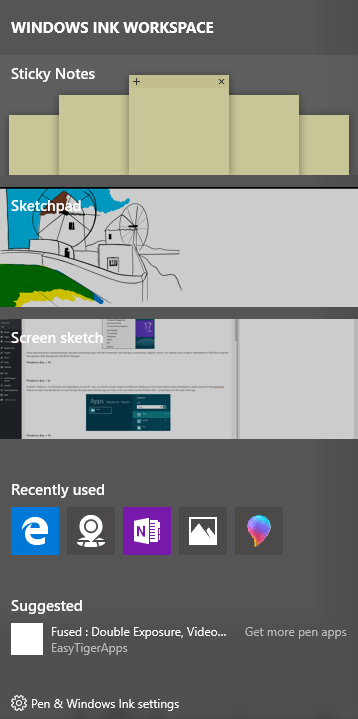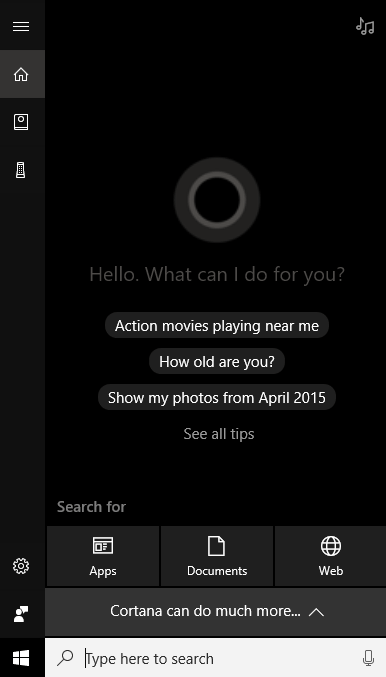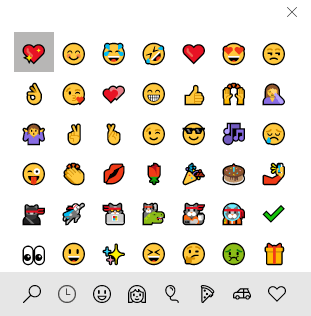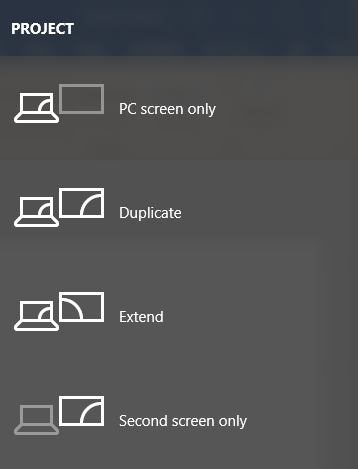Sebelumnya, saya telah menulis tentang 10 pintas keyboard untuk Windows 10 tentang Tips Teknologi Online dan hari ini saya di sini untuk menulis tentang beberapa lagi! Dengan fitur multi-desktop baru di Windows 10, pintasan keyboard sangat berguna! Sebelumnya, saya belum pernah menggunakan pintasan keyboard dengan versi Windows sebelumnya karena mengeklik untuk saya lebih mudah.
Namun, dengan Windows 10, Anda harus memindahkan mouse ke banyak tempat untuk mendapatkan pengaturan dan layar tertentu . Dengan pintasan keyboard, Anda dapat langsung mengakses fitur tanpa semua gerakan mouse. Beri tahu kami cara pintas favorit Anda untuk Windows 10 di komentar.
Tombol Windows + X
Kembali ke Windows 8, pintasan keyboard ini sangat berguna karena Start Menu tidak ada. Di Windows 10, kami memiliki Start Menu, tetapi saya masih menyukai pintasan ini karena dapat memberi saya akses ke semua alat utama untuk mengelola Windows.
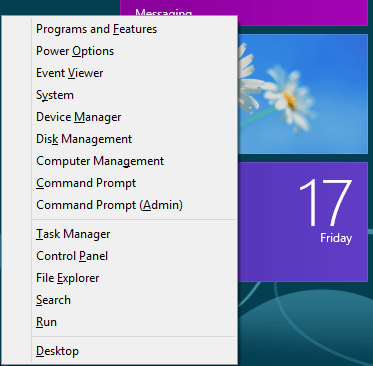
Alat-alat ini termasuk prompt perintah, prompt perintah yang ditinggikan, koneksi jaringan, task manager, opsi daya, panel kontrol, explorer, pencarian, jalankan, desktop dan beberapa Alat Administratif seperti Manajemen Komputer, Manajemen Disk, dan Pengelola Perangkat.
Tombol Windows + W
Windows + W akan membuka dialog Windows Ink Workspace. Dengan Windows 10 dan kebanyakan perangkat genggam dan tablet yang menjalankan OS, lebih banyak orang menggunakan pena dengan perangkat Windows 10 mereka.
Dengan menggunakan pintasan ini, Anda dapat dengan cepat membuat catatan tempel, membuka sketsa baru, atau membuat sketsa layar. Jika Anda memiliki pena dan perangkat tablet yang menjalankan Windows 10, ini akan menjadi jalan pintas yang bagus untuk bekerja.
Tombol Windows + Q / S
Anda dapat menggunakan salah satu dari dua kunci ini untuk membuka Cortana dan kotak pencarian Windows. Jika Anda memiliki mikrofon yang terhubung ke PC Anda, Anda dapat menekan tombol kombo dan mulai berbicara dalam sebuah pertanyaan. Anda jelas harus aktifkan Cortana dulu sebelum fitur tersebut berfungsi seperti yang dijelaskan.
Tombol Windows + 1, 2, 3 , dll.
Fitur baru yang bagus di Windows 10 adalah kemampuan untuk menjalankan program yang ada di taskbar Anda hanya dengan menekan tombol Windows + angka. Sebagai contoh, di sini adalah taskbar saya:
Jika saya ingin membuka sebuah instance dari Edge, yang harus saya lakukan adalah menekan tombol Windows + 2 karena Edge adalah ikon kedua pada taskbar. Jika saya ingin membuka Explorer, saya hanya akan menekan tombol Windows + 3. Dapatkan ide? Jika program sudah terbuka, itu hanya akan membuat jendela aktif.
Tombol Windows + Koma (,)
Jika Anda bekerja dan memiliki beberapa jendela yang terbuka di layar , tetapi ingin cepat melihat apa yang ada di desktop tanpa harus beralih ke desktop, lalu tekan Windows Key + Comma (,). Ini seperti Aero Peek kembali di Windows 7; Anda pada dasarnya dapat mengintip desktop sambil menekan pintas. Setelah Anda melepaskan, Anda kembali ke layar normal dengan semua jendela Anda.
Windows Key + Period (.)
Tepat di sebelah koma adalah periode di sebagian besar keyboard. Jika Anda melakukan kunci Windows +., Anda mendapatkan dialog kecil dengan sekelompok emoji! Jika Anda mengklik emoji, ia akan memasukkannya ke dalam program yang sedang aktif.
Saya menguji ini di browser saya dan beberapa aplikasi dan hasilnya sangat bagus! Anda dapat membuangnya ke obrolan online, email, catatan, dll.
Tombol Windows + P
Menghubungkan perangkat Windows 10 Anda ke monitor eksternal atau proyektor? Bukan masalah. Cukup tekan Windows Key + P dan semua opsi Anda muncul di sisi kanan! Anda dapat menduplikasi tampilan, memperluas atau memantulkannya! Bagus!
Tombol Windows + PrtScn
Terakhir, tetapi tidak sedikit, adalah Windows Key + PrtScn (PrintScreen). Ini akan mengambil cuplikan apa saja yang ada di layar Anda dan memasukkannya ke dalam aplikasi Foto secara otomatis.
Jadi itu adalah 8 pintasan keyboard yang lebih berguna yang akan membantu Anda menavigasi Windows 10 lebih cepat dan membuatnya lebih menyenangkan bagi Anda. menggunakan. Selamat menikmati!